아이폰 사진 크기 줄이기 하는 방법 따라만 해보세요 엄청 쉬워요
IT 정보 :: by renitiv
아이폰 사진 크기 줄이기
안녕하세요. IT 블로그를 운영하고 있는 IT블로거 레니티브입니다. 어느덧 2022년도 여름이 끝나고 가을로 접어들었는데요. 오늘도 IT정보 하나 공유해드릴게요. 간단한거에요. 바로 아이폰 사진 크기 줄이기 하는 방법이에요. 아이폰에서 사진 크기를 줄이는 방법 3가지를 알려드릴게요. 읽으시면서 따라하시면 금방 터득할 수 있어요.

준비물과 이용방법
오늘 포스팅을 본격적으로 시작하기전에 준비물과 이용방법에 대해서 설명을 드릴게요.

이용방법은 제 포스팅을 이용하는 방법에 대한 것인데요. 저는 총 3가지 방법을 이용해서 설명을 드릴거에요. 간단하게 요약한 버전이 있고, 자세하게 하나씩 설명하는 버전이 있어요. 마지막으로 동영상으로 설명을 드릴게요. 3가지 모두 보실 필요는 없고, 원하는 타입 한가지 골라서 보시면 될 것 같아요.
두번째는 준비물이에요. 준비물은 아이폰과 사이즈 줄이는 어플 중 하나 그리고 카카오톡이에요. 저는 아이폰 11프로를 이용해서 설명드릴거고 iOS 15.6.1버전을 기준으로 설명드릴게요.
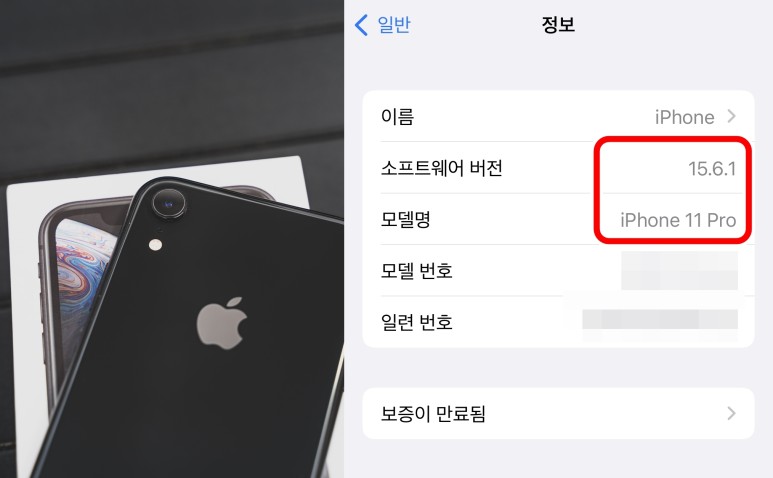
아이폰 사진 크기 줄이기
하는 방법 꿀팁 3가지
요약버전
1번 팁
'설정'어플을 실행한다.
'설정'어플을 실행한다.
'카메라' -> '포멧'을 순서대로 눌러준다.
'카메라' -> '포멧'을 순서대로 눌러준다.
높은 호환성을 고효율성으로 바꿔준다.
높은 호환성을 고효율성으로 바꿔준다.
2번 팁
'카카오톡'어플을 실행한다.
'카카오톡'어플을 실행한다.
나와의 채팅을 열어준 후 좌측 하단 '+'를 눌러준다.
나와의 채팅을 열어준 후 좌측 하단 '+'를 눌러준다.
'앨범'을 누르고 우측하단 점 세개 아이콘을 눌러준다.
'앨범'을 누르고 우측하단 점 세개 아이콘을 눌러준다.
화질을 일반화질, 저용량을 골라서 화질을 낮춰보낸다.
화질을 일반화질, 저용량을 골라서 화질을 낮춰보낸다.
보내고 다시 다운받아 크기를 줄여준다.
보내고 다시 다운받아 크기를 줄여준다.
3번 팁
사진 크기를 줄여주는 '이미지 사이즈' 어플을 다운받아 실행한다.
사진 크기를 줄여주는 '이미지 사이즈' 어플을 다운받아 실행한다.
좌측 상단 사진 아이콘을 눌러 원하는 사진을 불러온다.
좌측 상단 사진 아이콘을 눌러 원하는 사진을 불러온다.
픽셀을 조절하고 좌측 하단 화살표 아이콘을 눌러 저장한다.
픽셀을 조절하고 좌측 하단 화살표 아이콘을 눌러 저장한다.
자세한버전
아이폰 사진 크기 줄이기 하는 방법은 3가지가 있어요. 어떤방법을 사용하셔도 괜찮으니 편한거 선택해서 하시면 될 것 같아요.
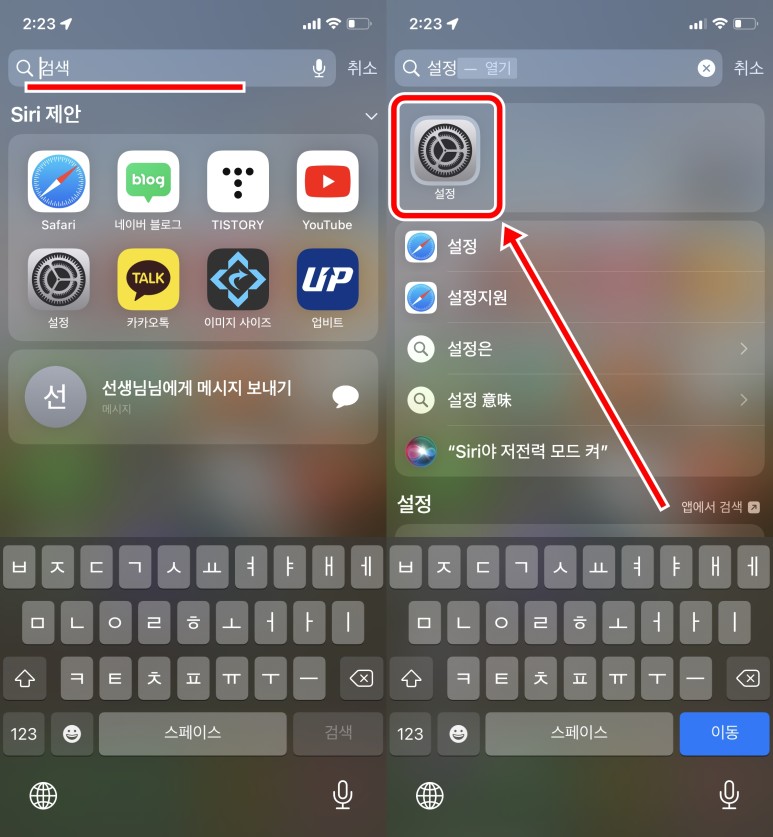
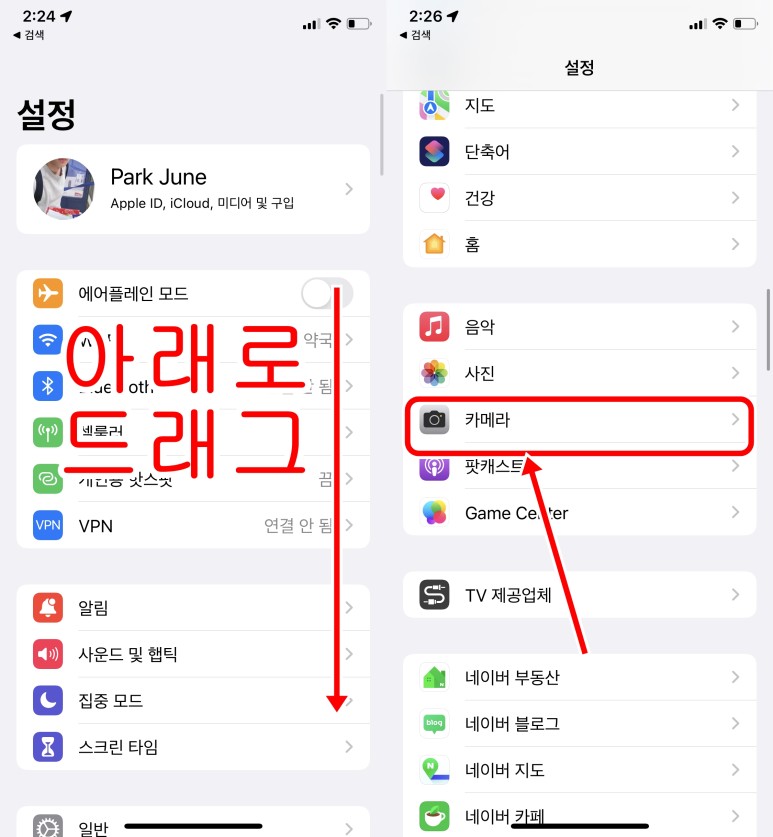
1번은 이미 찍은 사진의 크기를 줄이는 것이 아닌 기본카메라로 찍을 사진의 크기를 줄여주는 것이에요. 하는 방법은 '설정'어플에 들어가주세요. 그리고 아래로 드래그 해주셔서 '카메라'를 찾아주세요. 카메라 설정에 들어오셨으면 위에 '포멧'이라고 쓰여있는거 보이시죠. 이거를 누르시고 높은 호완성으로 되어있는것을 고효율성으로 바꿔주시면 되요.
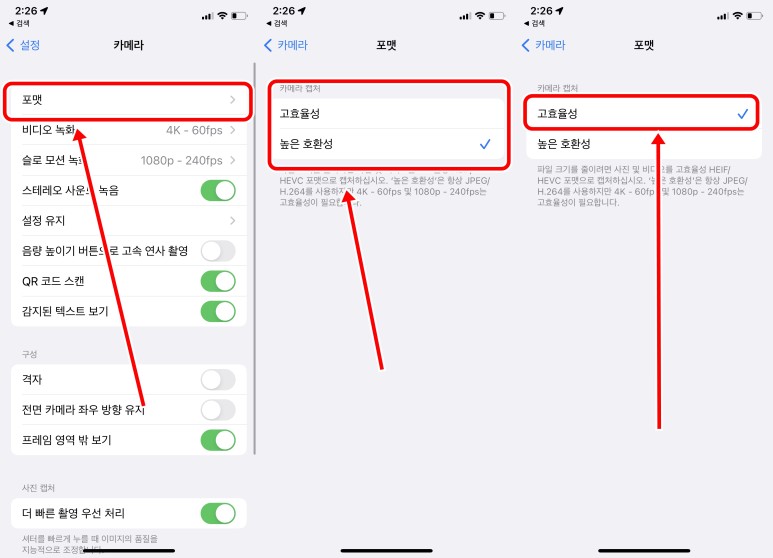
2번은 '카카오톡' 어플을 이용해서 사진 크기를 줄이는 것이에요. 하는 방법은 먼저 '카카오톡'을 실행해주세요. 친구창에서 내 프로필을 선택하고 '나와의 대화'를 눌러주세요. 이제 대화방이 열리죠?
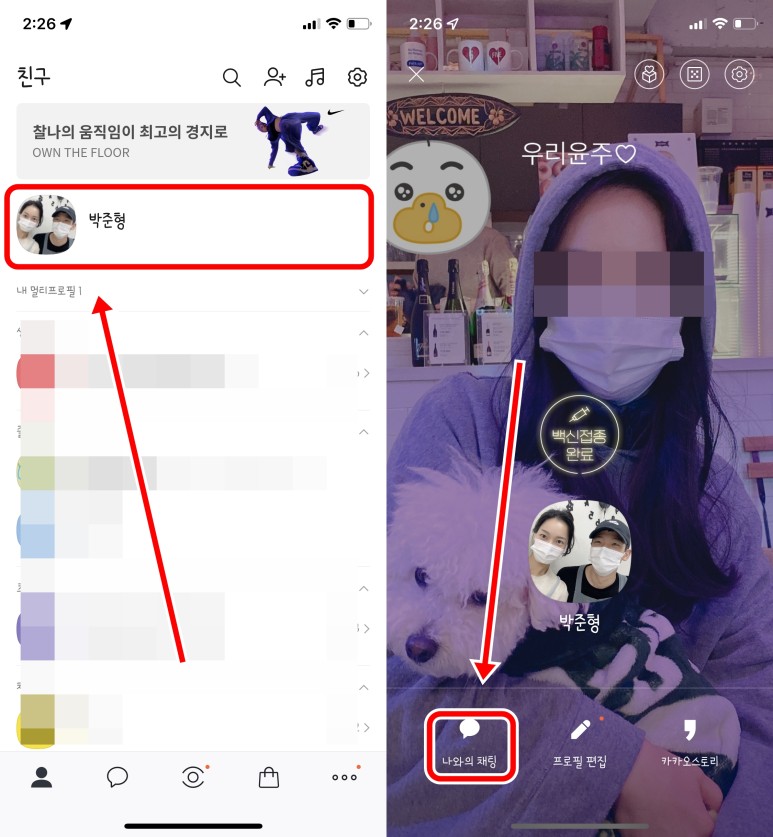
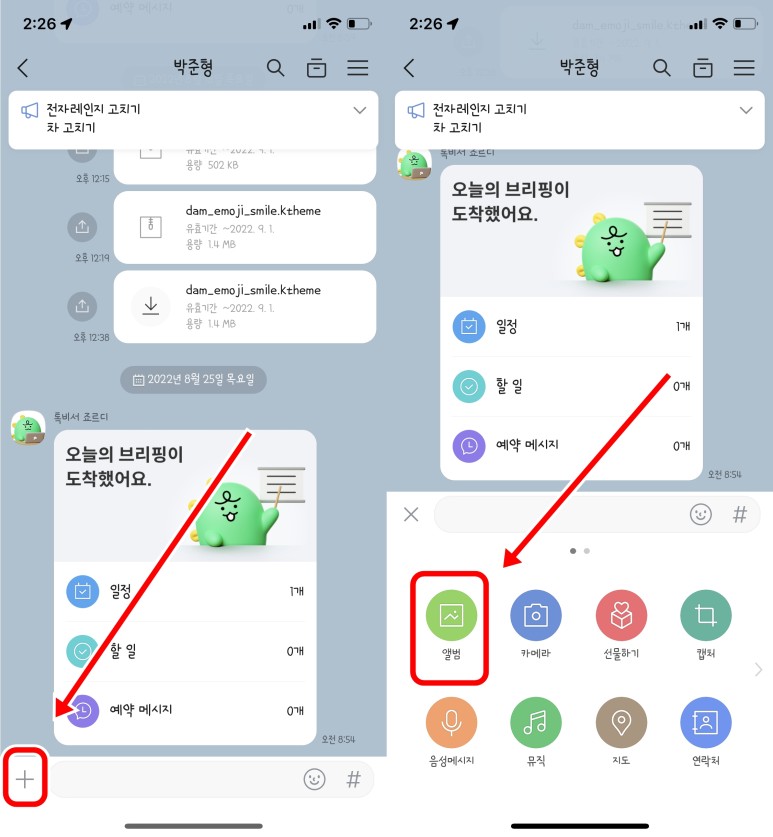
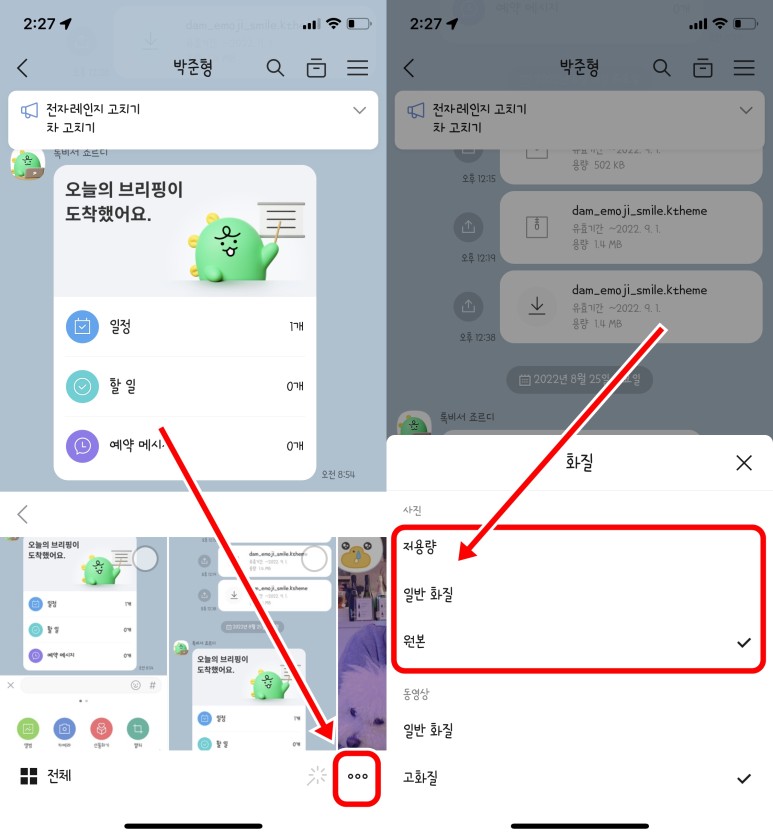
대화방에서 좌측 하단 '+'을 눌러주세요. 누르시면 새로운 메뉴가 나오는데 '앨범'이라고 있죠? 이거를 누르고 다음화면에서 우측하단 점 세개 아이콘을 선택해주세요. 그러면 이제 사진 화질을 고를 수 있는데, 일반용량이나 저용량을 선택해주세요.
마지막으로 크기를 줄일 사진을 선택해서 보내주세요. 그리고 다시 다운을 받으시면 이제 사진 크기가 줄어들어있을거에요.
마지막 3번은 어플을 다운받아서 사용하시는 방법이에요. 앱스토어에서 '이미지 사이즈'라는 어플을 다운받아주시고 실행해주세요.
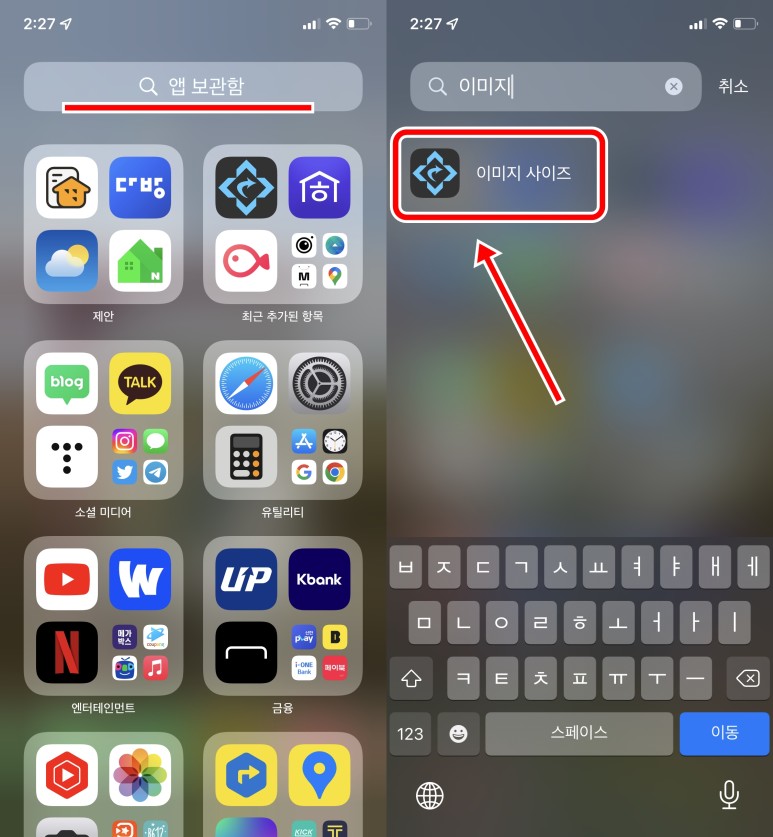
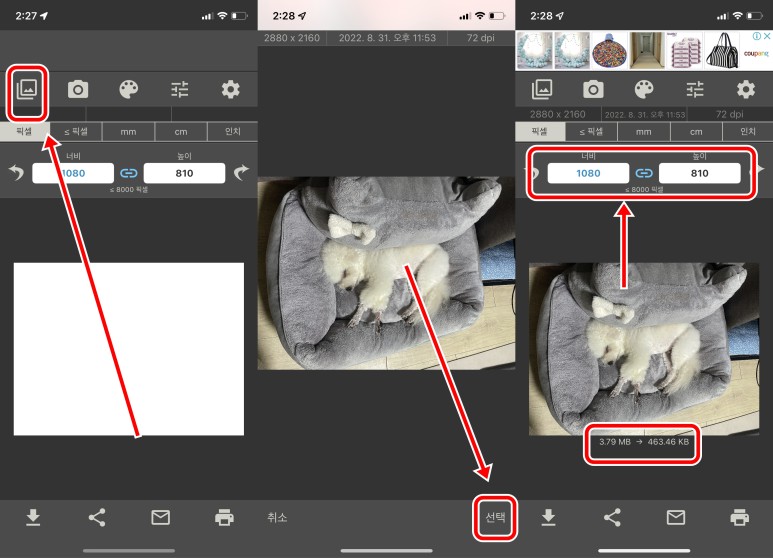
실행하셨으면 이제 좌측 상단에 사진 아이콘을 눌러서 크기를 줄이고 싶은 사진을 불러오기 해주세요. 그리고 픽셀을 조절해주시면 사이즈가 줄어든 것을 볼 수 있어요. 이렇게 하신 후 좌측 하단 화살표를 누르시면 크기가 줄어든 사진을 다운 받을 수 있어요.
동영상설명보기
마지막으로 오늘 알려드린 아이폰 사진 크기 줄이기 3가지 팁을 한번에 동영상으로 보여드릴게요. 글로 보시기 귀찮으신분들은 동영상 보시면 한번에 이해할 수 있으실거에요.
오늘은 아이폰 사진 크기 줄이기에 대해서 글을 써보았어요. 이외에도 사진 줄이는 방법은 무궁무진해요. 하지만 제가 알려드린 방법이 그나마 가장 간단하고 쉬워요. 이상으로 글을 마치겠습니다. 혹시 궁금한거 어려운거 있으시면 댓글 남겨주세요. 감사합니다!